Как перенести музыку между проигрывателем Windows Media и iPod
Когда дело доходит до воспроизведения музыки на ПК с Windows, одной из наиболее распространенных платформ, используемых большинством пользователей, является проигрыватель Windows Media. Также сокращенно WMP, это приложение медиаплеера, которое позволяет пользователям воспроизводить аудио, просматривать изображения и видео на своих ПК и других устройствах. Разработанный Microsoft, Windows Media Player работает на ПК с ОС Microsoft и мобильных устройствах на базе Windows. Если у вас есть коллекция любимых песен в проигрывателе Windows Media и вы хотите наслаждаться ими на своем iPod, то их необходимо сначала перенести на iDevice. С другой стороны, если у вас есть некоторые из ваших любимых песен на iPod и вы больше не хотите хранить их на iDevice, вы можете перенести песни в WMP, чтобы иметь доступ к своему любимому плейлисту. Таким образом, вам необходимо синхронизировать iPod с проигрывателем Windows Media, чтобы завершить процесс передачи.
Следующая статья поможет узнать, как синхронизировать iPod с проигрывателем Windows Media и передавать музыку между проигрывателем Windows Media и iPod.
- Часть 1. Перенос музыки с проигрывателя Windows Media на iPod с помощью iTunes
- Часть 2. Передача музыки между проигрывателем Windows Media и iPod без iTunes
Часть 1. Перенос музыки с проигрывателя Windows Media на iPod с помощью iTunes
Естественно, если мы хотим перенести музыку с ПК на iPod, в первую очередь нужно подумать, может ли iTunes, как официальное приложение Apple, выполнять эту работу или нет. Ответ: Да. Если вы хотите перенести музыку из проигрывателя Windows Media на iPod, то использование iTunes — один из наиболее распространенных способов сделать это. С помощью этого метода музыка из проигрывателя Windows Media будет сначала перенесена в библиотеку iTunes, а затем из iTunes на iPod.
Поэтому, если вы ищете способы переноса музыки с проигрывателя Windows Media на iPod, читайте ниже.
Действия по переносу музыки с проигрывателя Windows Media на iPod с помощью iTunes:
Шаг 1. Просмотрите проигрыватель Windows Media
Проверьте музыкальную папку проигрывателя Windows Media, для этого вы можете щелкнуть правой кнопкой мыши песню и выбрать «Открыть расположение файла».
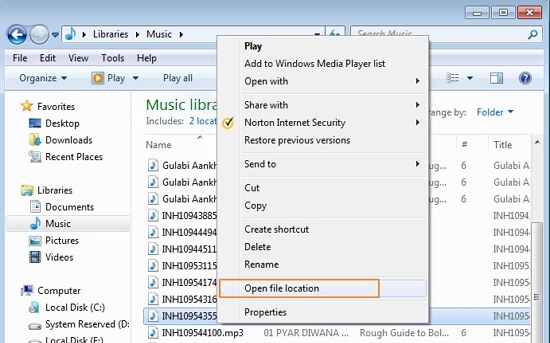
Шаг 2. Импортируйте музыку из музыкального проигрывателя Windows в iTunes.
Запустите iTunes на своем ПК и нажмите «Файл» > «Добавить файл в библиотеку» (если вы хотите добавить папку с песнями, выберите опцию «Добавить папку в библиотеку»).
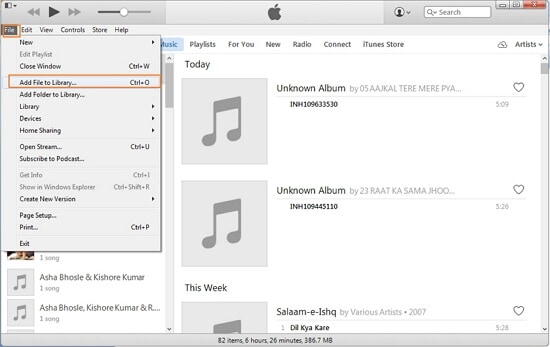
Выберите песню из того же каталога, в котором проигрыватель Windows Media сохраняет музыку, и нажмите «Открыть».
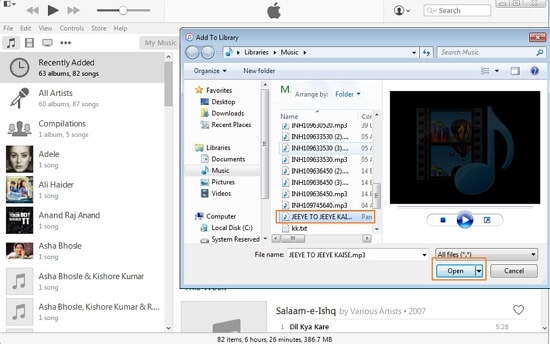
Песня будет добавлена в библиотеку «Музыка» iTunes.
Шаг 3 Перенесите музыку из библиотеки iTunes на iPod
С помощью USB-кабеля подключите iPod к ПК, и iTunes обнаружит его.
Щелкните значок «Музыка» в iTunes в верхнем левом углу, чтобы открыть список песен в медиатеке iTunes. Выберите песню, которая была перенесена из проигрывателя Windows Media, перетащите ее на левую панель и перетащите на iPod.
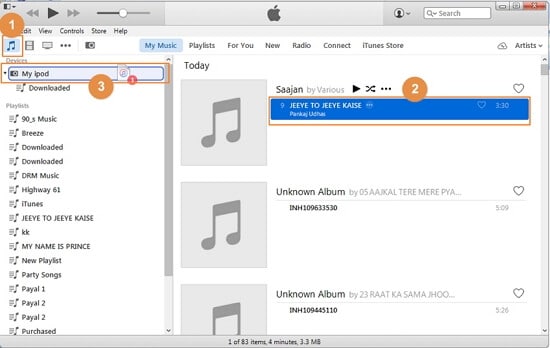
Выбранная песня будет передана на iPod. Вы можете проверить песню под музыку вашего iPod.
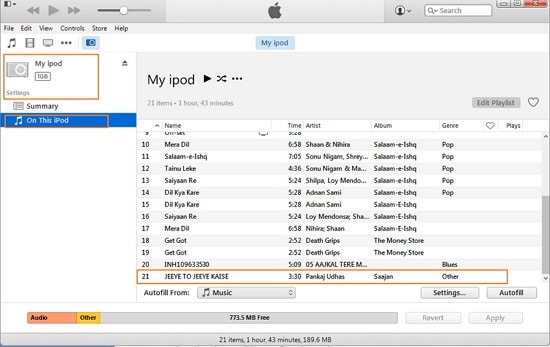
Часть 2. Передача музыки между проигрывателем Windows Media и iPod без iTunes
Некоторым людям не нравится использовать iTunes, так как iTunes удалит оригинальную существующую музыку iPod, когда вам нужно синхронизировать с ней новую музыку. Здесь мы рекомендуем одну стороннюю программу, которая может передавать музыку между WMP и iPod в двух направлениях, не стирая музыку с iPod. DrFoneTool – Диспетчер телефона (iOS) — отличная программа для любителей музыки, поскольку она позволяет загружать, записывать и передавать музыку между устройствами iOS, устройствами Android, ПК и iTunes.

DrFoneTool – Диспетчер телефона (iOS)
Перенос музыки с компьютера на iPod/iPhone/iPad без iTunes
- Передавайте, управляйте, экспортируйте/импортируйте свою музыку, фотографии, видео, контакты, SMS, приложения и т. д.
- Резервное копирование музыки, фотографий, видео, контактов, SMS, приложений и т. Д. На компьютер и их восстановление легко.
- Передавайте музыку, фотографии, видео, контакты, сообщения и т. д. с одного смартфона на другой.
- Передача мультимедийных файлов между устройствами iOS и iTunes.
- Поддержка всех моделей iPhone, iPad и iPod touch с любыми версиями iOS.
С помощью программы вы можете скачивать музыку с различных популярных сайтов, включая YouTube, и передавать ее между устройствами без каких-либо ограничений. Помимо музыки, DrFoneTool – Phone Manager (iOS) также позволяет передавать другие мультимедийные файлы, такие как плейлисты, фильмы, подкасты, телешоу и iTunes U. DrFoneTool – Phone Manager (iOS) подходит для передачи музыки между проигрывателем Windows Media и iPod. выбор, так как это делает процесс простым и быстрым. Ниже приведены решения, если вы ищете способы синхронизации iPod с проигрывателем Windows Media и наоборот.
- Шаги по переносу музыки из проигрывателя Windows Media на iPod с помощью DrFoneTool — Phone Manager (iOS)
- Действия по переносу музыки с iPod на проигрыватель Windows Media с помощью DrFoneTool — Phone Manager (iOS)
Шаги по переносу музыки из проигрывателя Windows Media на iPod с помощью DrFoneTool — Phone Manager (iOS)
Шаг 1. Просмотрите проигрыватель Windows Media
Найдите музыкальную папку проигрывателя Windows Media и выберите песню, которую хотите передать. Для этого щелкните правой кнопкой мыши песню и выберите «Открыть местоположение файла», чтобы узнать местоположение файла.
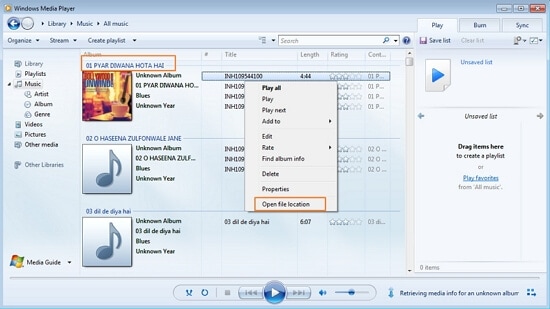
Шаг 2 Запустите DrFoneTool – Диспетчер телефона (iOS)
Загрузите, установите и запустите DrFoneTool – Диспетчер телефона (iOS) на своем ПК.

Шаг 3 Подключите iPod к ПК
С помощью USB-кабеля подключите iPod к компьютеру, и DrFoneTool – Phone Manager (iOS) обнаружит подключенное устройство.

Шаг 4 Добавьте музыкальный файл
На главной странице нажмите «Музыка» в верхней части интерфейса, чтобы отобразить список песен, присутствующих в iPod. Нажмите значок «+Добавить» справа и выберите «Добавить файл» в раскрывающемся меню.

Шаг 5 Выберите место назначения музыкального файла
Теперь выберите папку, в которой находится музыкальный файл, и нажмите «Открыть».

Выбранный музыкальный файл будет добавлен на iPod.
Таким образом, следуя вышеперечисленным шагам, вы можете найти решение о том, как синхронизировать iPod с проигрывателем Windows Media и передавать музыкальные файлы.
Действия по переносу музыки с iPod на проигрыватель Windows Media с помощью DrFoneTool — Phone Manager (iOS)
Шаг 1 Запустите DrFoneTool – Диспетчер телефона (iOS) и подключите iPod к ПК
Как и в предыдущих шагах, нам нужно загрузить, установить и запустить программное обеспечение DrFoneTool – Phone Manager (iOS) на вашем ПК, а затем подключить iPod к ПК.
Шаг 2. Синхронизируйте музыку с iPod на проигрыватель Windows Media.
На главной странице DrFoneTool – Диспетчер телефона (iOS) выберите УСТРОЙСТВО, после чего откроется страница с подключенным iPod. Выберите значок «Музыка» на странице, которая отобразит список песен, присутствующих на iPod. Щелкните правой кнопкой мыши выбранную песню и нажмите Экспорт > Экспорт на ПК.

Кроме того, вы также можете выбрать песню, щелкнуть правой кнопкой мыши, чтобы выбрать опцию «Экспорт на ПК».

Выберите папку назначения на ПК, в которую вы хотите сохранить песню, и нажмите OK. Выбранная песня будет успешно передана.

Шаг 3 Экспорт выполнен успешно
Вы можете открыть проигрыватель Windows Media и убедиться, что песня успешно экспортирована.
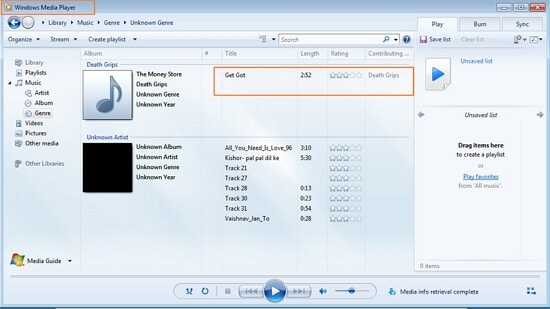
Видеоруководство: как передавать музыку между проигрывателем Windows Media и iPod
последние статьи

